word中如何快速制作学生座位表
1、在“表格”菜单下选择“插入”下的“表格”。
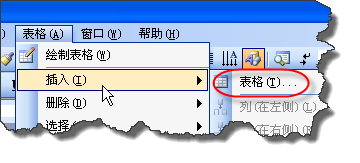
3、选择表格或将鼠标定位表格中,右击在弹出的菜单中选择“表格属性”
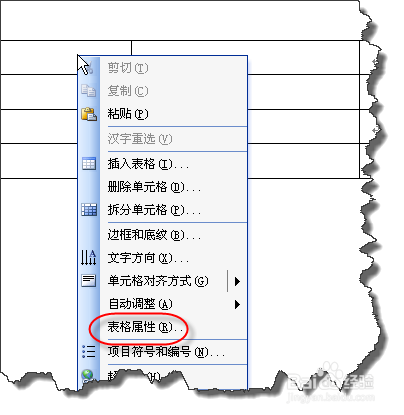
5、在“表格选项”窗口中选择“允许调整单元格间距”,根据实际情况设置数值如0.2厘米。
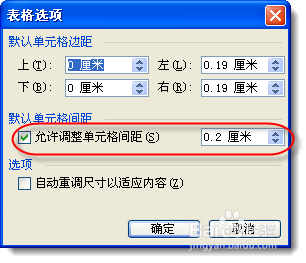
7、在“格式”菜单下选择“边框和底纹”
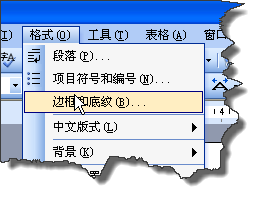
9、在正常编辑状态下,你也许还会看到外侧的边框,但其实你在打印预览下就可以看到外侧边框其实已去掉了。
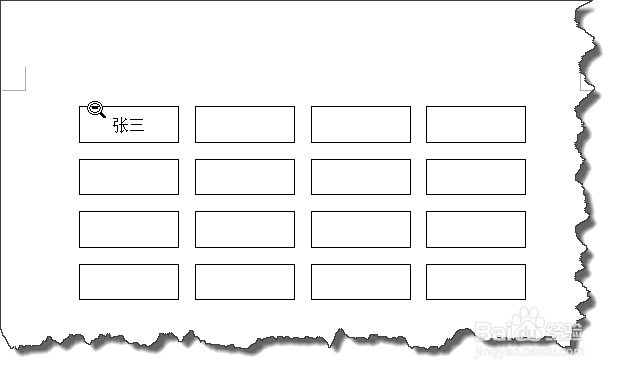
声明:本网站引用、摘录或转载内容仅供网站访问者交流或参考,不代表本站立场,如存在版权或非法内容,请联系站长删除,联系邮箱:site.kefu@qq.com。
阅读量:54
阅读量:65
阅读量:56
阅读量:32
阅读量:45